Revo Uninstaller Free:删除已安装的软件和 Windows 应用商店应用
(Uninstalling)在Windows 10中(Windows 10)卸载软件和UWP应用程序已经走过了漫长的道路,但微软(Microsoft)对应用程序卸载后会发生什么并不严格。大多数经典桌面软件卸载效率低下,并以注册表项、文件夹、配置文件等形式留下足迹。所以今天,我们谈论的是Revo Uninstaller Free,它可以帮助您完全删除桌面软件以及Microsoft Store应用程序。
Revo Uninstaller Free for Windows PC
以下是Revo Uninstaller 免费(Revo Uninstaller Free)版的功能列表:
- 卸载基于 EXE 的软件
- 卸载 Microsoft Store 应用
- 猎人模式
- 清理垃圾文件(Junk File),Microsoft Office,浏览器(Browser),Windows,自动运行(AutoRun)管理器
如果您不想将其安装在计算机上,也可以使用该应用程序的便携式版本。
1]卸载基于EXE的软件
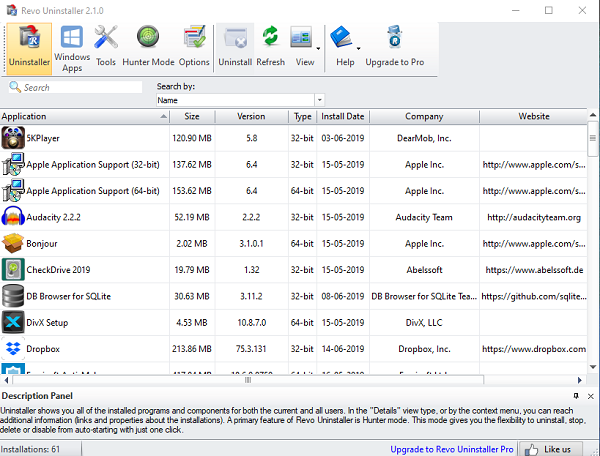
该界面很简单,并显示计算机上安装的应用程序列表。选择应用程序并单击卸载按钮。它负责其余的事情。
如果它是MSI应用程序,那么您可以选择强制卸载它。这样做的选项是在右键单击中。如果软件有问题,您也可以开始修复。除此之外,您还可以在右键单击任何列表时执行以下操作:
- 在Google 上搜索(Search Google)(软件(Software)和开发者名称(Developer Name))
- 打开关于、帮助、更新链接
- 应用程序的打开位置和注册表项
总而言之,它提供了一种解决方案,当想要通过注册表修复或删除不需要的文件时,它可以让生活变得更加轻松。
2]卸载Microsoft Store应用程序
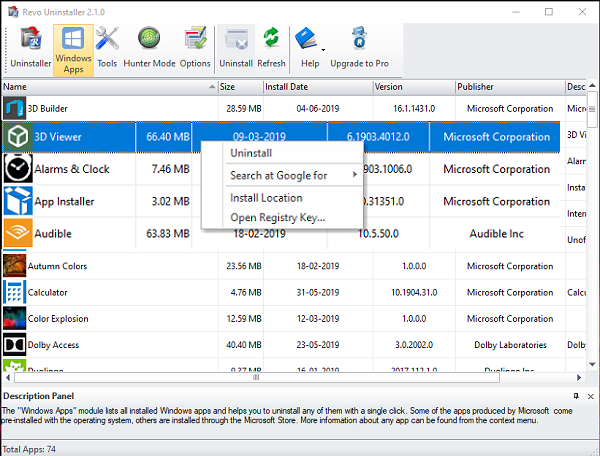
Microsoft Store应用程序安装不同于常规应用程序。删除它们的选项最近添加到Revo 卸载(Revo uninstaller)程序免费版本。与EXE安装类似,该应用程序提供查找注册表项、安装位置等功能。
3]猎人模式
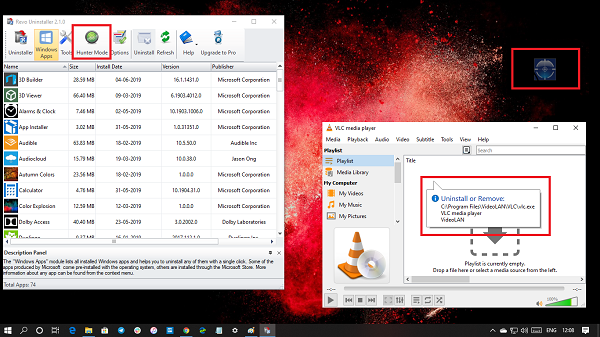
这是一个令人兴奋的选项,十字准线图标位于桌面的右上角。当您将图标拖放到任何正在运行的应用程序上时,它会立即将其卸载。当您将鼠标悬停在应用程序上时,您将在放下它时获得有关卸载的工具提示。
4]垃圾文件(Junk File),Microsoft Office,浏览器(Browser),Windows工具(Windows Tools),自动运行(AutoRun)管理器
除了卸载软件和 Windows 应用程序外,该应用程序还提供这些功能以删除
- 垃圾文件清理器。
- Microsoft Office应用程序清理器,用于删除原始文件等。
- 浏览器:清除(Browser)Firefox、Chrome、IE等浏览器的历史记录、cookies等
- Windows 工具:启动系统(System)功能,例如服务、组策略(Group Policy)等。
- 自动运行管理器(AutoRun Manager):从启动(Startup)中删除应用程序。
Revo Uninstaller Free是一款出色的免费卸载软件(free uninstaller software),可以清理计算机上的许多内容,而不仅仅是软件。从它的主页(homepage)下载它。如果您想要更好的清洁选择,您可以从他们的官方网站在这里购买(official website)Revo Uninstaller Pro。
Related posts
HiBit Uninstaller为Windows让你卸载Programs & Apps
如何在Windows 10中安装或卸载Microsoft Store Apps
如何在Windows 10批量Uninstall Programs and Apps
Windows 10 Best Free Uninstaller Software
Learn and Master Maths subject与这些Windows Store Apps
Windows 10的新鲜Paint是一种易于使用的绘画Microsoft Store app
Microsoft Store的Best免费Stealth Games Windows 10
首次登录时删除Microsoft Store app
视窗Store Cache可以在Windows 11/10被损坏
Windows 11/10 Best Free Calling Apps
Time Lapse Creator app为Microsoft Store的Windows 10
5 Best Social Media apps在Microsoft Store中提供Windows 10
对于Windows 10可在Microsoft Store弹道Mini Golf game
对于Windows 10 Download有用Free Portable Apps
URI Commands在Windows 11/10开放Microsoft Store apps
IObit Uninstaller为Windows 10:完全卸载程序
Microsoft Store error 0x80073CFE,package repository已损坏
Windows 10 Microsoft Store的Download Adobe Reader app
Ashampoo Uninstaller Free将在Windows上完全卸载程序
如何在Windows 10上停止Apps Remote Installation
